Jedná se o součást poštovní schránky která slouží organizaci schůzek a setkání. Ve speciálním pohledu jsou vidět aktivity naplánované na konkrétní den a čas. Pro otevření kalendáře klepněte na ikonu Kalendář na panelu zástupců nebo na domovské stránce klienta Lotus Notes.
Vytvoření kalendářové položky
- Na panelu zástupců nebo ve spodní části poštovní schráky klepněte na ikonu Kalendář
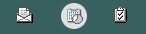
- V pruhu akcí klepněte na Nový a vyberte požadovanou položku kalendáře
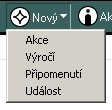
- Doplňte požadované údaje které se mohou lišit podle zvoleného typu kalendářové položky
- Klepněte na Uložit a zavřít
Kopírování zprávy jako položky kalendáře
V předchozím odstaveci jsem popsal postup „přímého“ vytvoření kalendářové položky. Nyní si ukážeme další možnost a to vytvoření kalendářové položky z mailové zprávy.
- V poště označte (případně otevřete) zprávu ze které chcete vytvořit kalendářovou položku
- V pruhu akcí klepněte na Zkopírovat jako a vyberte Nová položka kalendáře

- V poli Typ položky nastavte požadovaný typ kalendářové položky
- Doplňte další údaje dle typu položky
- Klepněte na Uloit a zavřít
Plánování schůzky a rezervace místnosti
- Otevřte kalendář
- V pruhu akcí klepněte na Naplánovat schůzku. Přápadně je možné vytvořit schůzku kopií mailu jako kalendářové položky a následným nstavením pole Typ položky na Schůzka

- Vyplňte položku Předmět a Umístění
- Přepněte na záložku Pozvánky a rezervace
- podobně jako při mailové zprávě vyplňte pole Komu, Kopie a Navědomí
- v polích Rezervované místnosti a Rezervované prostředky můžete rezervovat pro tuto schůzku např. zasedací méstnost, projektor, atd. Pro tuto možnost je nutné aby místnosti a prostředky byly nakonfigurované na serveru Domino.

- Kliknutím na Plánovač v pruhu akcí můžete zkontrolovat dostupnost pozvaných osob a vyhledat prostředky nebo místnosti pro tuto schůzku
- Doplňte další informace o schůzce do pole Popis
- Klepněte na Uložit a rozeslat pozvánky
Pozvánky na schůzku jsou rozslány pozvaným osobám do jejich poštovních schránek. Zde mohou schůzku přijmout, odmítnou, delegovat nebo navrhnout jiný termín (podle toho co jim bylo umožněno) a Vy jako svolávající schůzku obdržíte zpět infromace o jejich reakci.